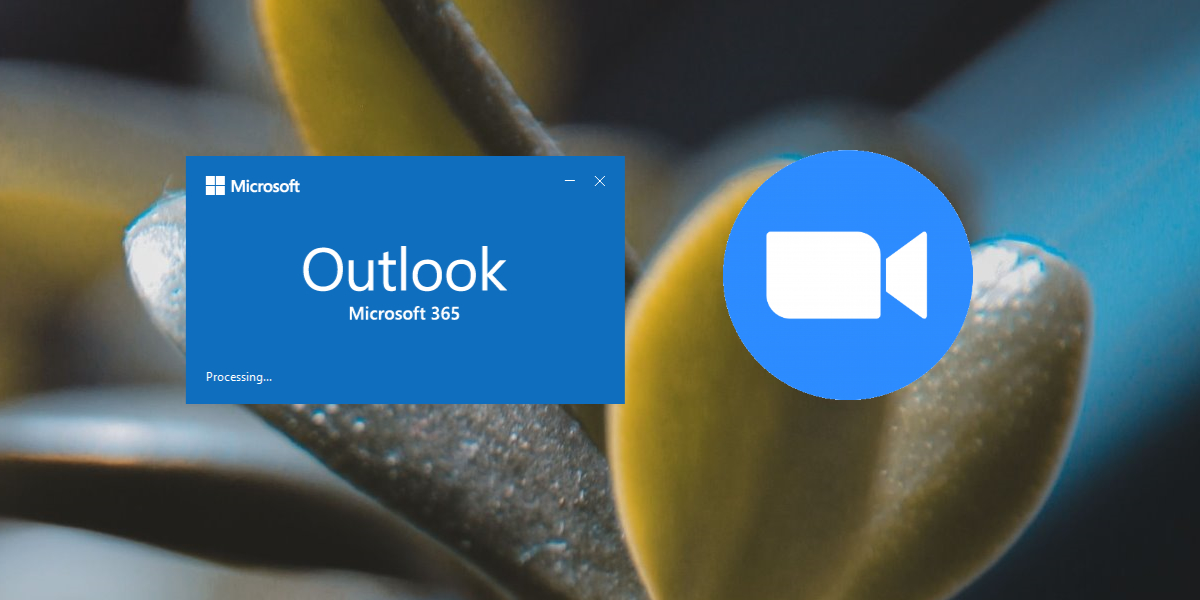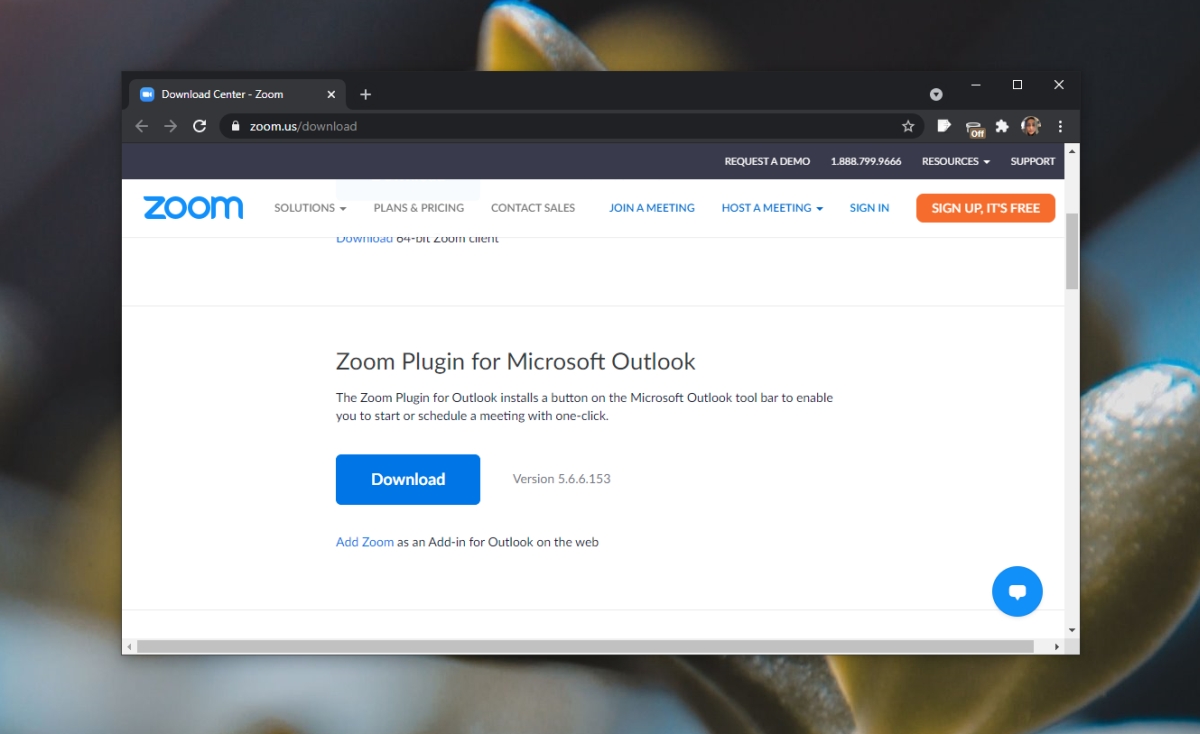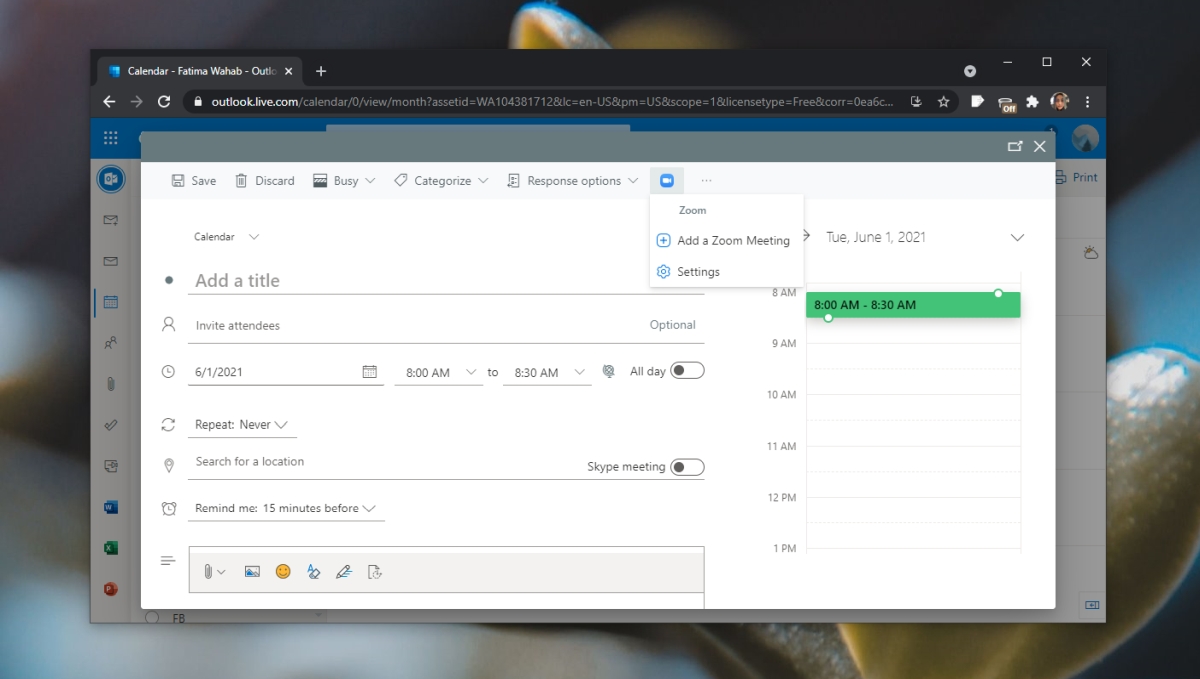オンライン ミーティング ツールはユーザーを争うが、ほとんどのツールは Outlook と Google カレンダーの招待は、これら 2 つのアプリが最も一般的に使用されるカレンダー ツールであるためです。 Google カレンダーにはデスクトップ アプリがないため、通常の ICS ファイルで会議への招待を行うことができます。見通しが違う。
Microsoft Teams プラグインを Outlook にインストールする必要がありますか?ガイドをご覧ください。
Outlook で Zoom ミーティングを設定する
Zoomには、Outlookで使用できるプラグインがあります。これにより、ユーザーは Outlook から Zoom ミーティングをスケジュールしたり、すぐにミーティングを開始したりできます。このプラグインは、Outlook デスクトップ アプリと Outlook Web アプリの両方で使用できます。 Outlook デスクトップ アプリを使用している場合は、Microsoft Exchange アカウントで使用している必要があります。 IMAP アカウントを使用している場合は、Outlook Web App を使用する必要があります。
Outlookでズーム会議を設定する–デスクトップ
Zoom ミーティングを設定するにはデスクトップ アプリから Outlook で、Zoom プラグインをインストールする必要があります。
- Zoom ダウンロード ページにアクセスし、[Microsoft Outlook 用 Zoom プラグインの下にあるダウンロード] をクリックします。
- Outlook を開いている場合は、終了します。
- MSI ファイルを実行し、Zoom プラグインをインストールします。
- Outlook を開きます。
- [新規>ミーティング] をクリックします。
- [ミーティングをスケジュールするか、インスタントミーティングを開始する
- Zoom デスクトップ アプリが開きます。
- 会議が設定されると、会議の詳細が Outlook メッセージに追加されます。
- メッセージを送信します。
] を選択します。
Outlook – Web で Zoom ミーティングを設定する
Outlook Web インターフェースを使用している場合は、Microsoft マーケット プレイスから Zoom をインストールする必要があります。
- このリンクにアクセス ブラウザでリ>
- [今すぐ入手] をクリックします。
- アカウントに関する情報を入力し、続行をクリックします。
- Outlookカレンダーを開きます。
- [新しいイベント>その他のオプション] をクリックします。
- ズームアイコン
- [Zoom ミーティングを追加] をクリックします。
- 開いたウィンドウで [許可] をクリックします。
- Zoom アカウントでサインインします。
- ミーティングの日時を設定し、招待状を送信する
をクリックします
結論
Outlook デスクトップ用の Zoom プラグインは、ミーティング メッセージに招待情報を自動的に追加します。ミーティングを設定するには、スケジュールを設定するために Zoom デスクトップ アプリをインストールしておく必要があります。ミーティング。 Outlook Web、つまり Outlook カレンダー Web アプリの場合、スケジュールは Outlook で行われます。 ZoomWebアプリに切り替える必要はありません。プラグインは、ミーティング、リンク、パスコード、および日時の情報を自動的に入力します。 Outlook Web では、開始するのではなく、会議をスケジュールすることしかできません。